AWS EC2 での VSB クラウド プロキシの作成
このセクションでは、AWS EC2 での VSB クラウド プロキシの作成について説明します。
重要: 必要なすべての Arcserve UDP コンポーネントがインストールされた AWS EC2 インスタンスが用意されていることを確認してください。
以下の手順に従います。
- 自分のアカウントで AWS EC2 マネジメント コンソールにログインします。
- コンソールのホーム ページの[Find Services (サービスの検索)]で EC2 を検索し、[EC2]を選択します。
- 左側のパネルで、[Instances (インスタンス)]に移動して、[Instances (インスタンス)]をクリックします。
- [Instances (インスタンス)]ダイアログ ボックスが開き、既存のインスタンスのリストが表示されます。
- [Launch instances (インスタンスを起動)]をクリックします。
- [Name and tags (名前とタグ)]で、インスタンスの名前を入力します。タグを追加するには、[Add additional tags (タグを追加)]をクリックします。
-
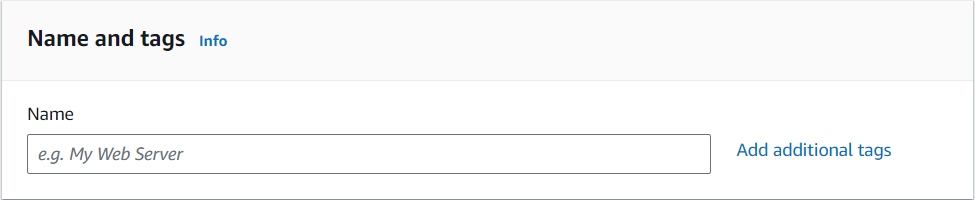
- [Application and OS Images (Amazon Machine Image) (アプリケーションおよび OS イメージ(Amazon マシンイメージ))]で、既存の AMI を選択するか、[Browse more AMIs (その他の AMI を参照)]をクリックし、AMI のリストから使用する AMI の種類を選択します。
- 注: Arcserve UDP RPS は Windows 2008 R2 以降のバージョンでサポートされています。RPS のサポート対象オペレーティング システムについては、「動作要件」を参照してください。
-
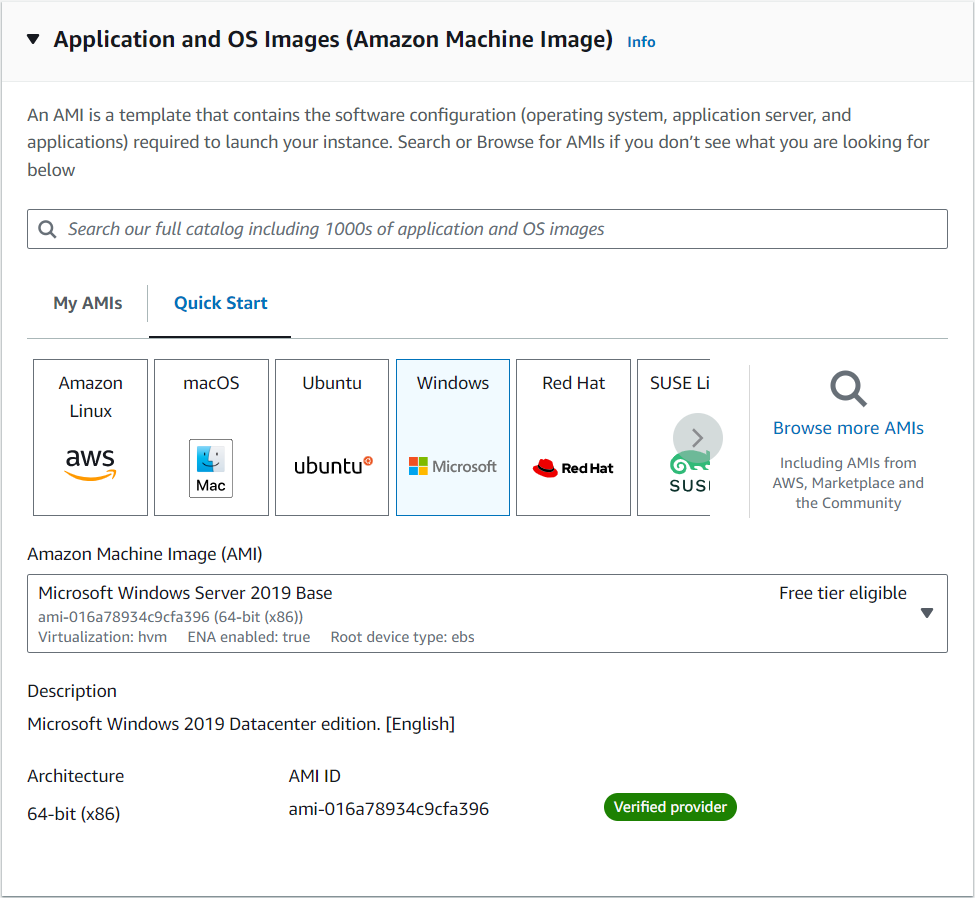
- [Instance type (インスタンスの種類)]で、以下のインスタンスの種類のいずれかを選択します(仮想スタンバイ プロキシのシステム要件の考慮事項に従います)。
- 推奨されるインスタンスの種類は m4.large (ECU 13 個、vCPU 2 個、2.4 GHz、Intel Xeon E5-2676v3、8 GiB メモリ、EBS のみ)です。
- 最小限のインスタンスの種類は t2.medium (ECU 数は可変、vCPU 2 個、12 CPU クレジット/時、Intel Broadwell E5-2686v4、4 GiB メモリ、EBS のみ)です。
- 注: 詳細については、RPS のシステム情報を参照してください。
-

- [Key pair (login) (キー ペア(ログイン))]で、ドロップダウン リストから既存のキー ペアを選択するか、[Create new key pair (新しいキー ペアを作成)]をクリックして新しいキー ペアを作成します。
- 注: EC2 インスタンスに接続するには、キー ペアをダウンロードすることをお勧めします。キー ペアがないと、インスタンスに接続できません。
-
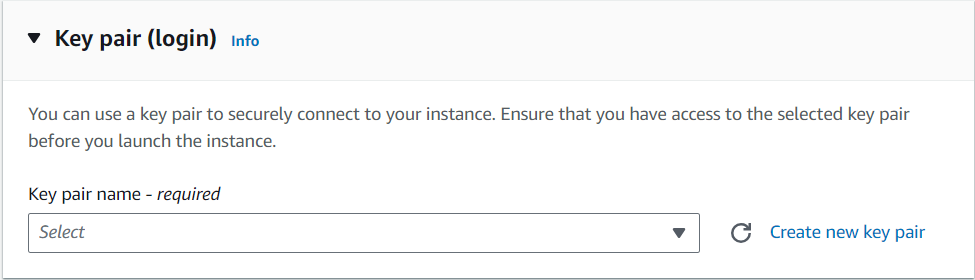
- [Network settings (ネットワーク設定)]で、[Edit (編集)]をクリックし、AWS EC2 のレプリケーション ターゲット RPS として、以下のポートをインスタンスに追加します。
- 8014 - インターネットおよびイントラネットの受信
- 8015 - インターネットおよびイントラネットの受信(UDP コンソールが AWS にインストールされている場合のみ)
- 4091 - インターネットの受信
- 注:
- 既存のセキュリティ グループを選択する場合は、これらのポートが開いていることを確認してください。
- これらのポートはインターネットに対して開かれているため、ソースをユーザ自身の IP アドレスのみに制限するようにしてください。
-
Amazon IAM ユーザが EC2 に対する VSB 用の AWS API の制御と操作を行うために、特定の AWS API 権限が必要です。詳細については、「EC2 に対する VSB を持つ IAM ユーザの IAM の詳細な権限を設定する」を参照してください。
-
AWS EC2 の Arcserve UDP RPS と Linux バックアップ サーバが相互に接続されていることを確認してください。
-
パフォーマンスを向上させるには、専用インスタンスを使用してください。
-
(オプション) RPS に Elastic IP を使用しない場合は、[Auto-assign Public IP (パブリック IP の自動割り当て)]で[Enable (有効化)]を選択してください。これは、インスタンスの起動後にパブリック IP の自動割り当てを変更できないからです。
-
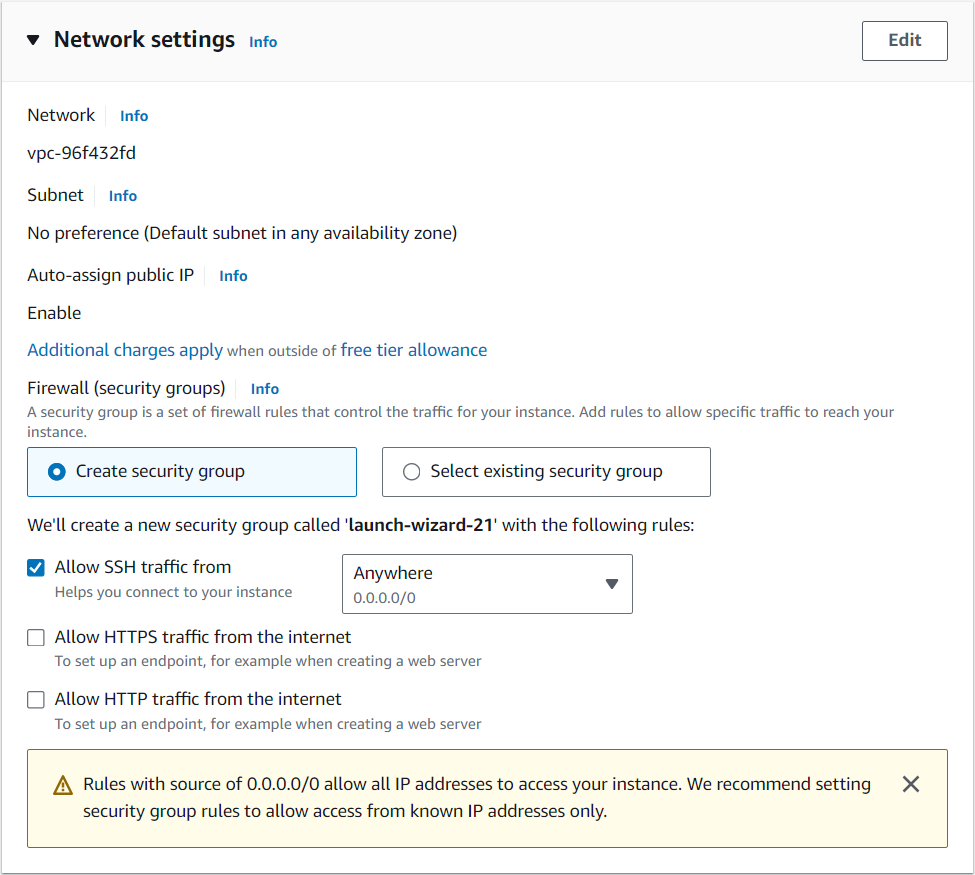
- [Configure storage (ストレージの設定)]で、インスタンスのストレージを追加します。
- 推奨ストレージは 40 GB です。ビジネスの要件に応じて設定できます。
- 注: ストレージはソース データのサイズによって異なります。パフォーマンスを向上させるには、SSD を使用してください。
-
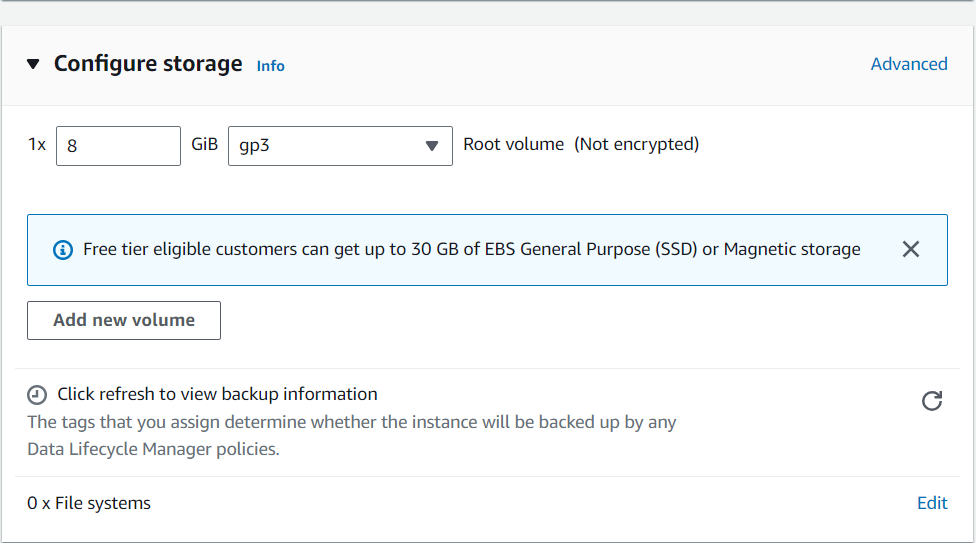
- (オプション)[Advanced details (高度な詳細)]の[Detailed CloudWatch monitoring (詳細な CloudWatch モニタリング)]で[Enable (有効化)]を選択して、Arcserve UDP RPS のパフォーマンスをモニタします。
- [Summary (サマリ)]で、入力した情報を確認して、[Launch instance (インスタンスを起動)]をクリックします。
-
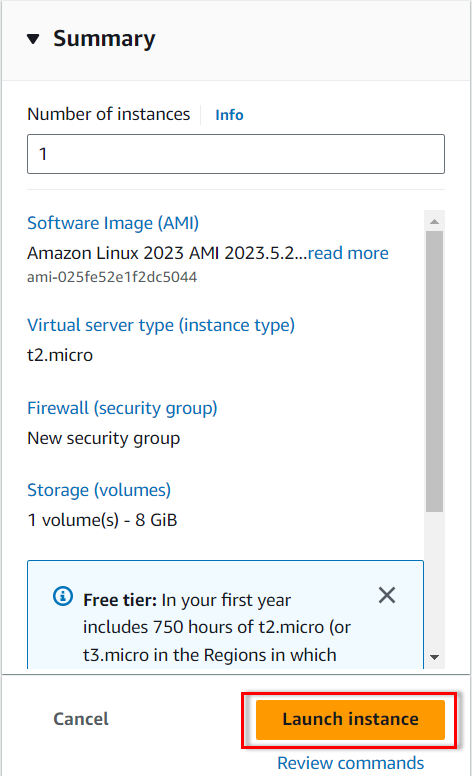
- インスタンスが作成されて、正常に起動します。
- [Instance (インスタンス)] > [Actions (アクション)] > [Instance settings (インスタンスの設定)] > [Modify instance metadata options (インスタンス メタデータ オプションの変更)]に移動します。
-

- [IMDSv2]で[Optional (オプション)]ラジオ ボタンを選択して、[Save (保存)]をクリックします。
-
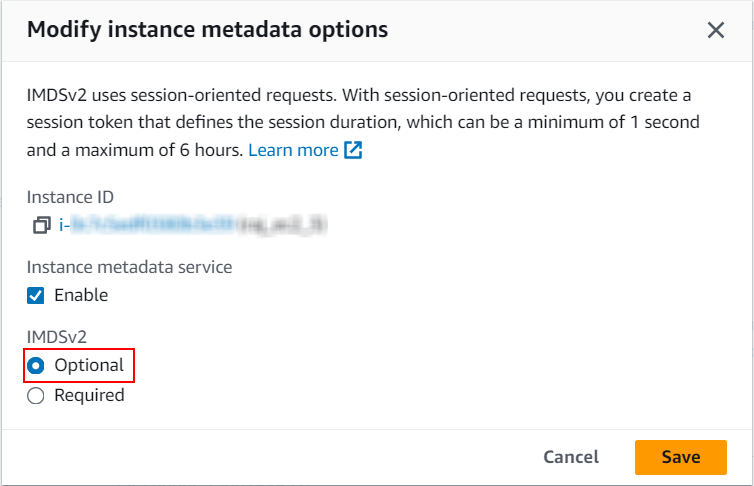
- インスタンスに RDP で接続し、Arcserve UDP 10.0 インストール パッケージをダウンロードして、インスタンスに Arcserve UDP エージェントをインストールします。詳細については、「Arcserve UDP のインストール」を参照してください。
重要: